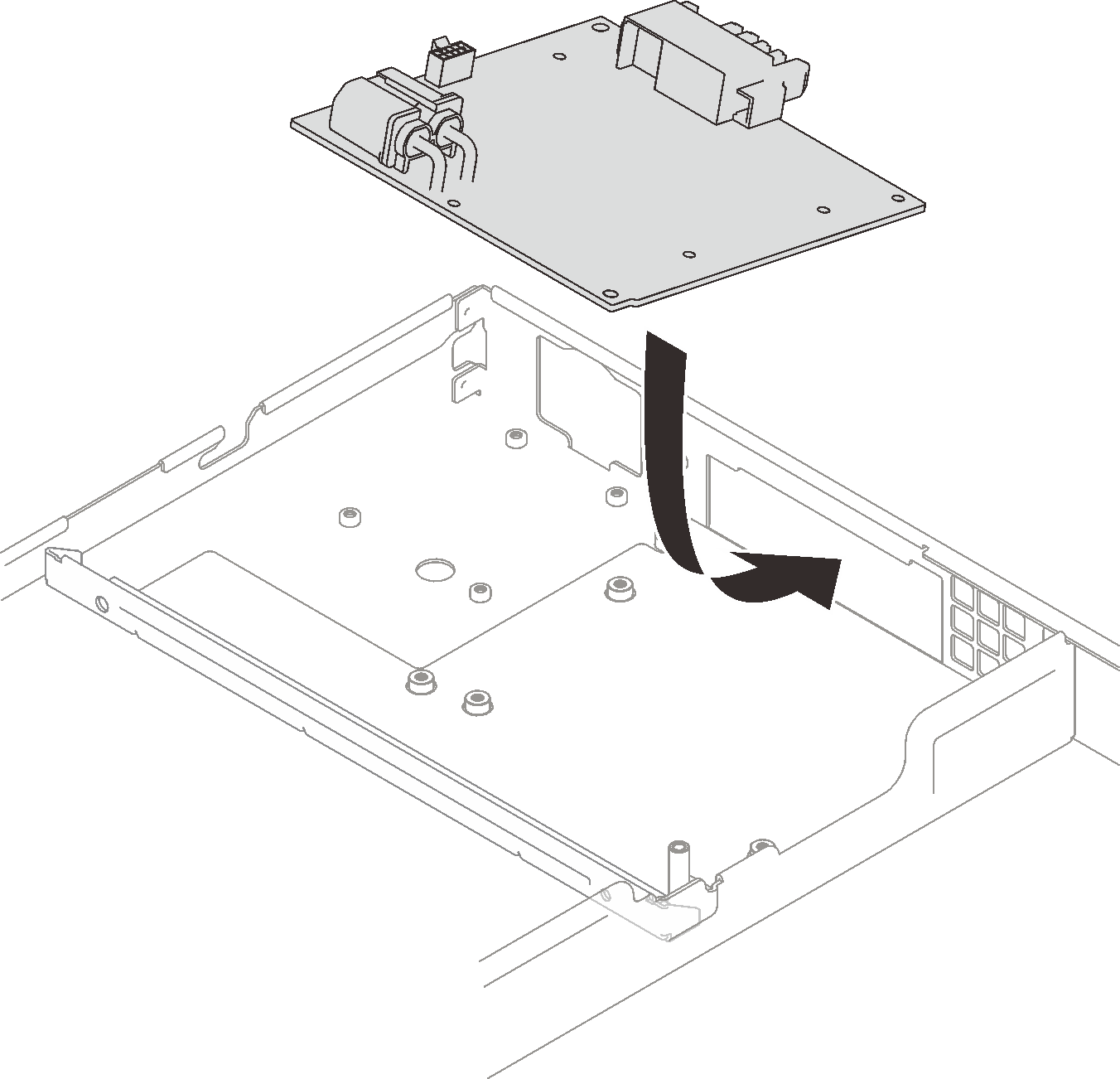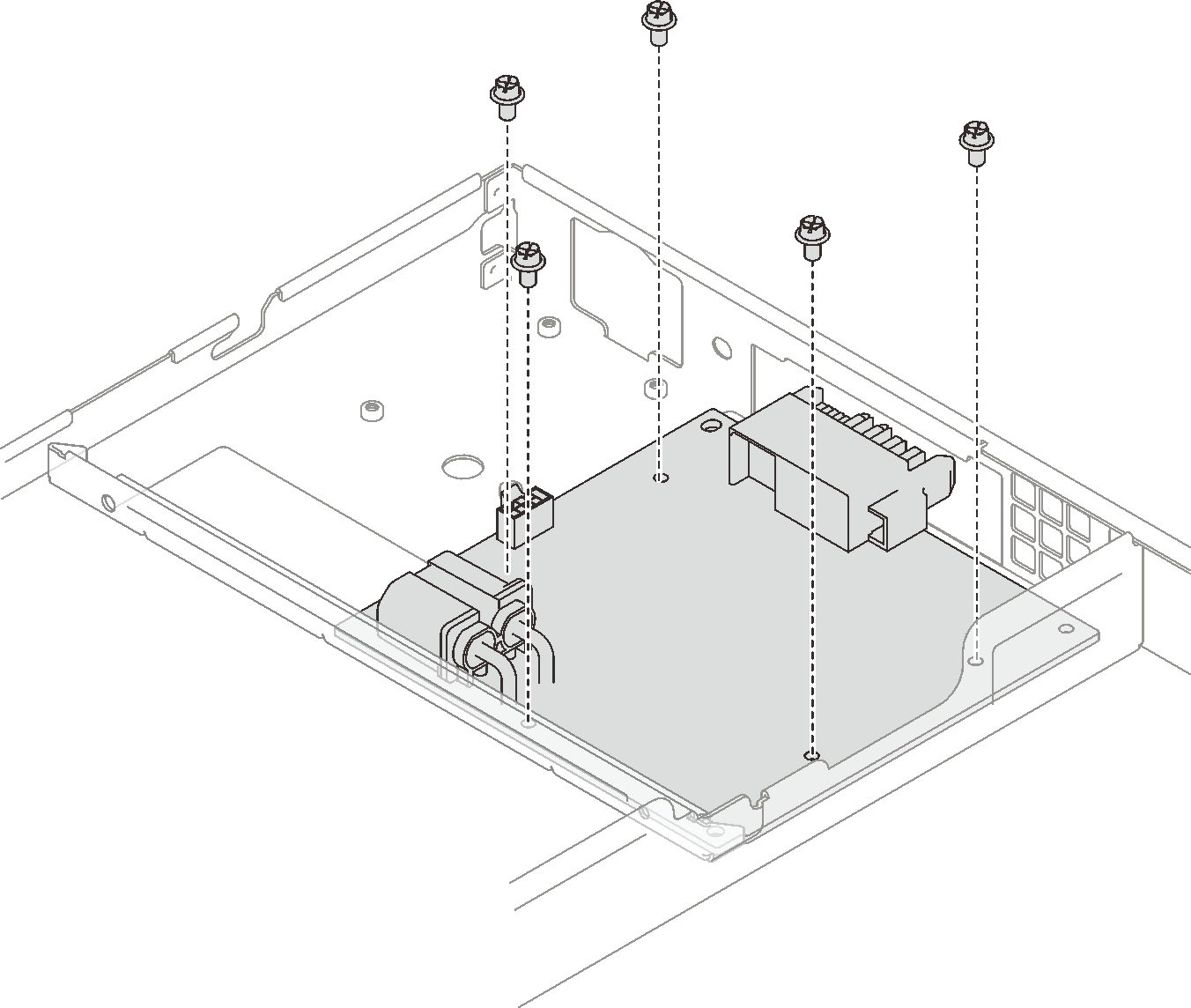Installation du tableau de distribution du GPU
Les informations suivantes vous indiquent comment installer le tableau de distribution du GPU.
- Lisez les sections ci-après pour vous assurer de travailler sans danger.
Un tournevis dynamométrique est disponible sur demande si vous n’en avez pas à portée de main.
Assurez-vous de disposer du « Kit de maintenance de boucle d’eau SD650 V2 ou SD650-N V2 Neptune® DWC » pour installer les composants.
Procédure
Appliquez de la pâte thermoconductrice neuve sur les GPU.
S’il reste de la pâte thermoconductrice sur les quatre GPU et les plaques froides, nettoyez délicatement le dessus des quatre GPU et les plaques froides à l’aide d’un chiffon doux imbibé d’alcool.
Si vous avez nettoyé le dessus des GPU à l’aide d’un chiffon doux imbibé d’alcool, veillez à appliquer la nouvelle pâte thermoconductrice après que l’alcool est complètement évaporé.
Appliquez de la pâte thermoconductrice grise sur le dessus des quatre GPG à l'aide d'une seringue en formant quatre points espacés comme indiqué ci-dessous, chaque point étant composé d'environ 0,5 g de pâte thermoconductrice grise. Chaque seringue contient 1 g de pâte thermoconductrice, ce qui suffit pour deux points de pâte thermoconductrice.
Figure 3. Application de la pâte thermoconductrice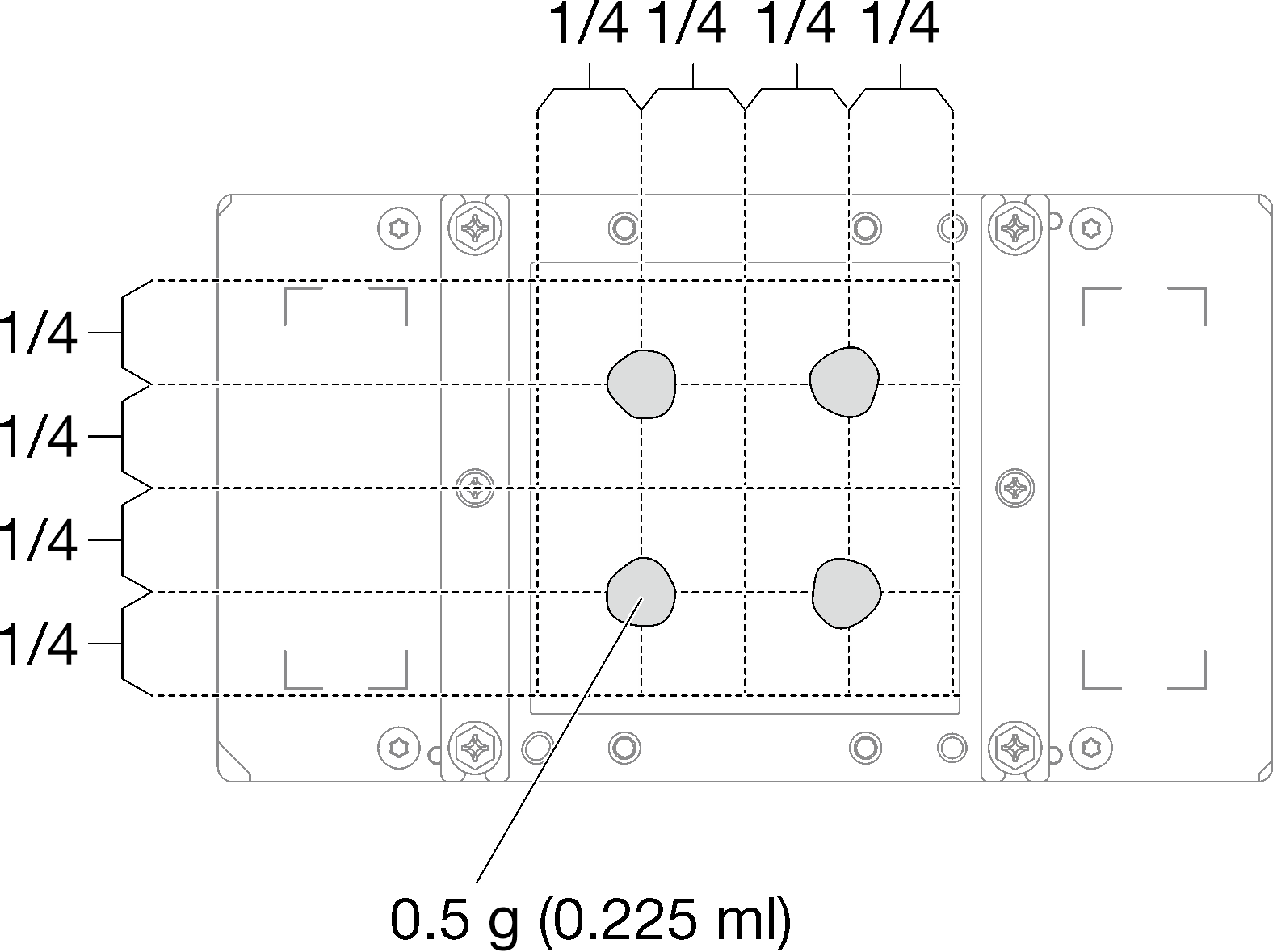
Remplacez le tampon de mastic par le nouveau.
Figure 4. Tampon de mastic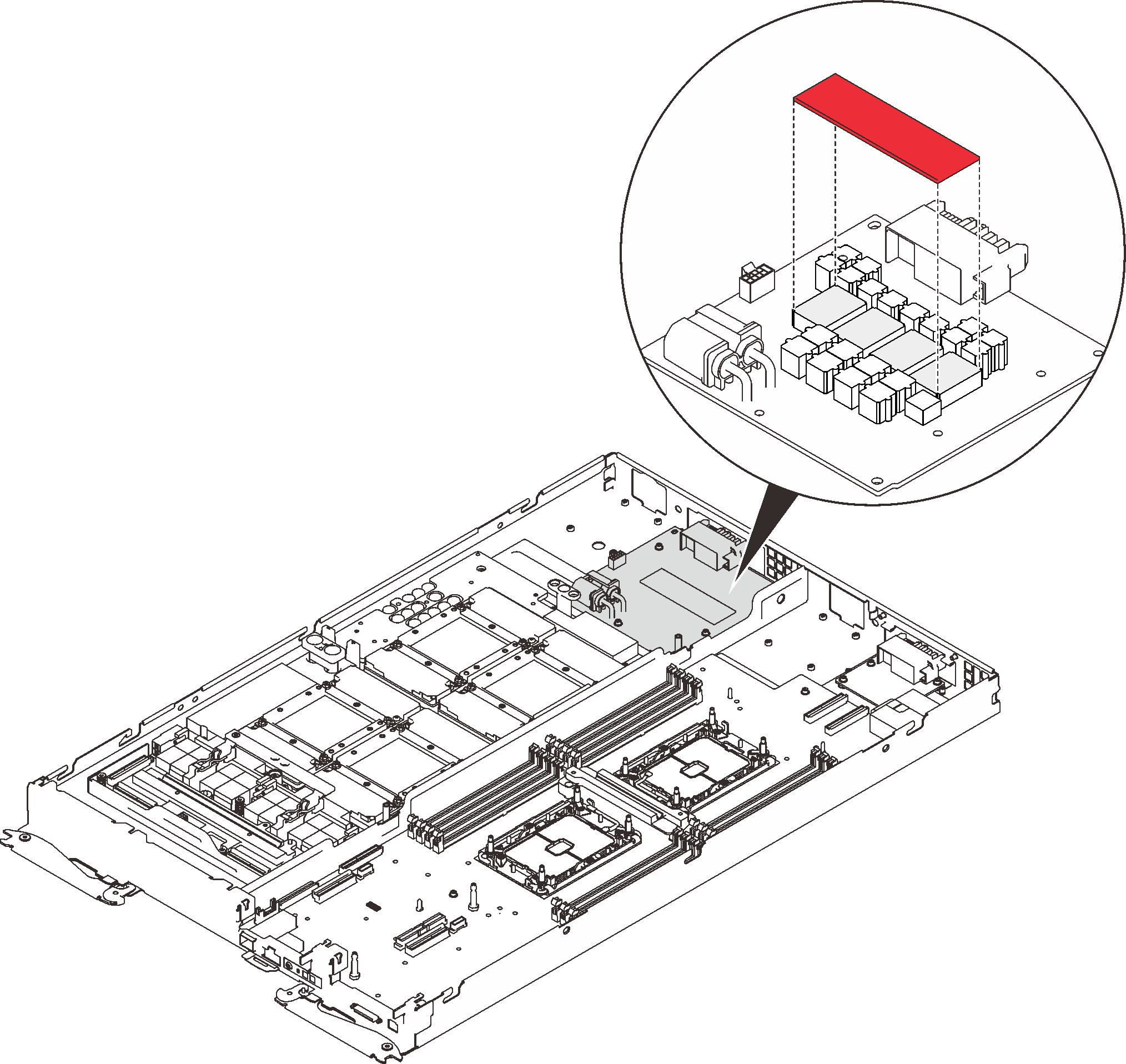
Vérifiez les remplisseurs d’interface thermique sur la boucle d’eau, si l’un d’eux est endommagé ou manquant, remplacez-le par un neuf.
Figure 5. Remplisseurs d’interface thermique sur la boucle d’eau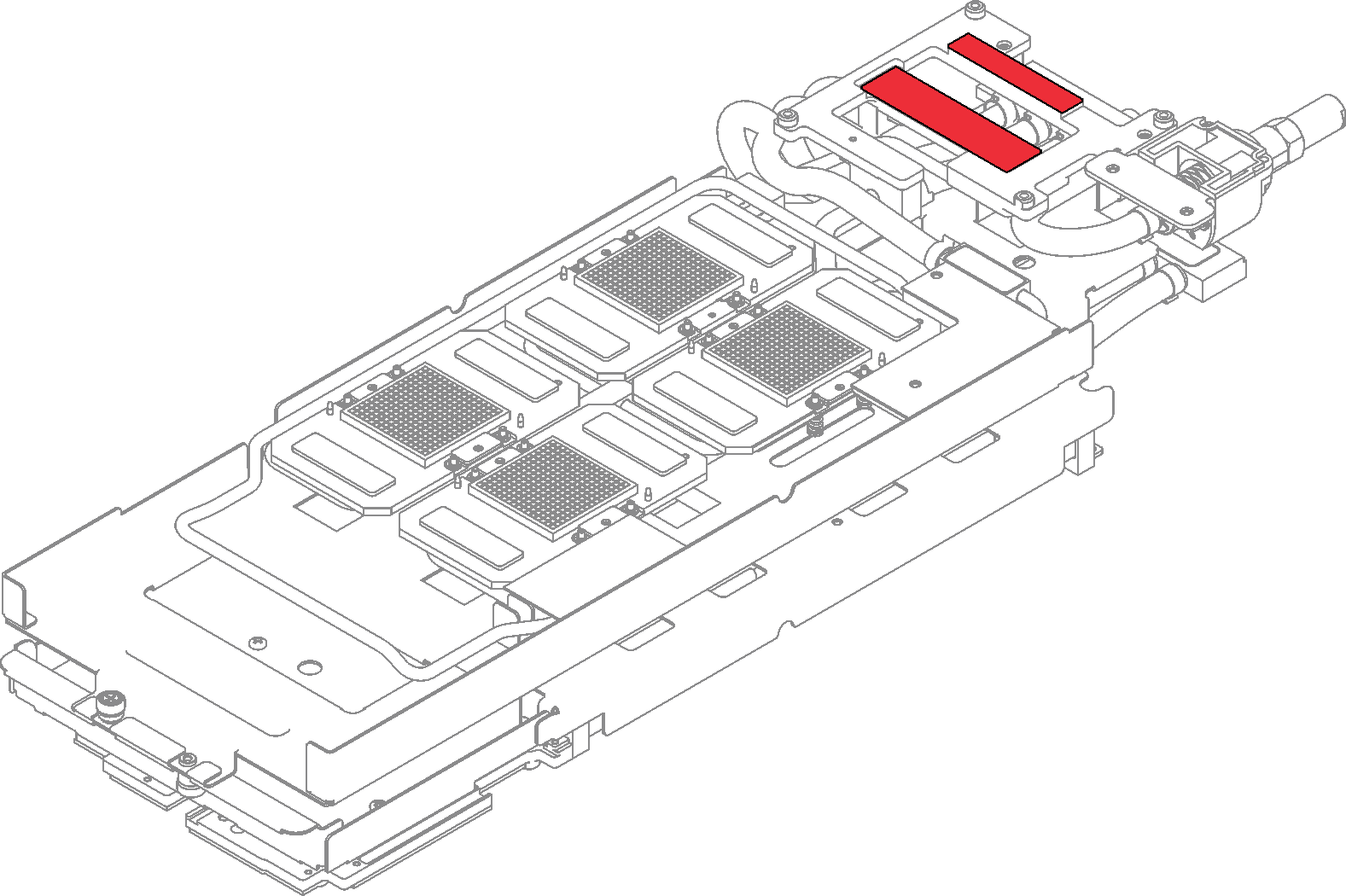
Réinstallez la boucle d'eau.
❶ Faites délicatement pivoter la partie supérieure de la boucle d’eau.
❷ Insérez avec précaution le raccord rapide dans l’ouverture du plateau, comme indiqué.
❸ Alignez soigneusement la boucle d’eau avec les huit broches de guidage des quatre plaques froides de GPU ; ensuite, abaissez délicatement la boucle d’eau et assurez-vous qu’elle est fermement enclenchée sur la carte GPU.
Figure 6. Installation de la boucle d'eau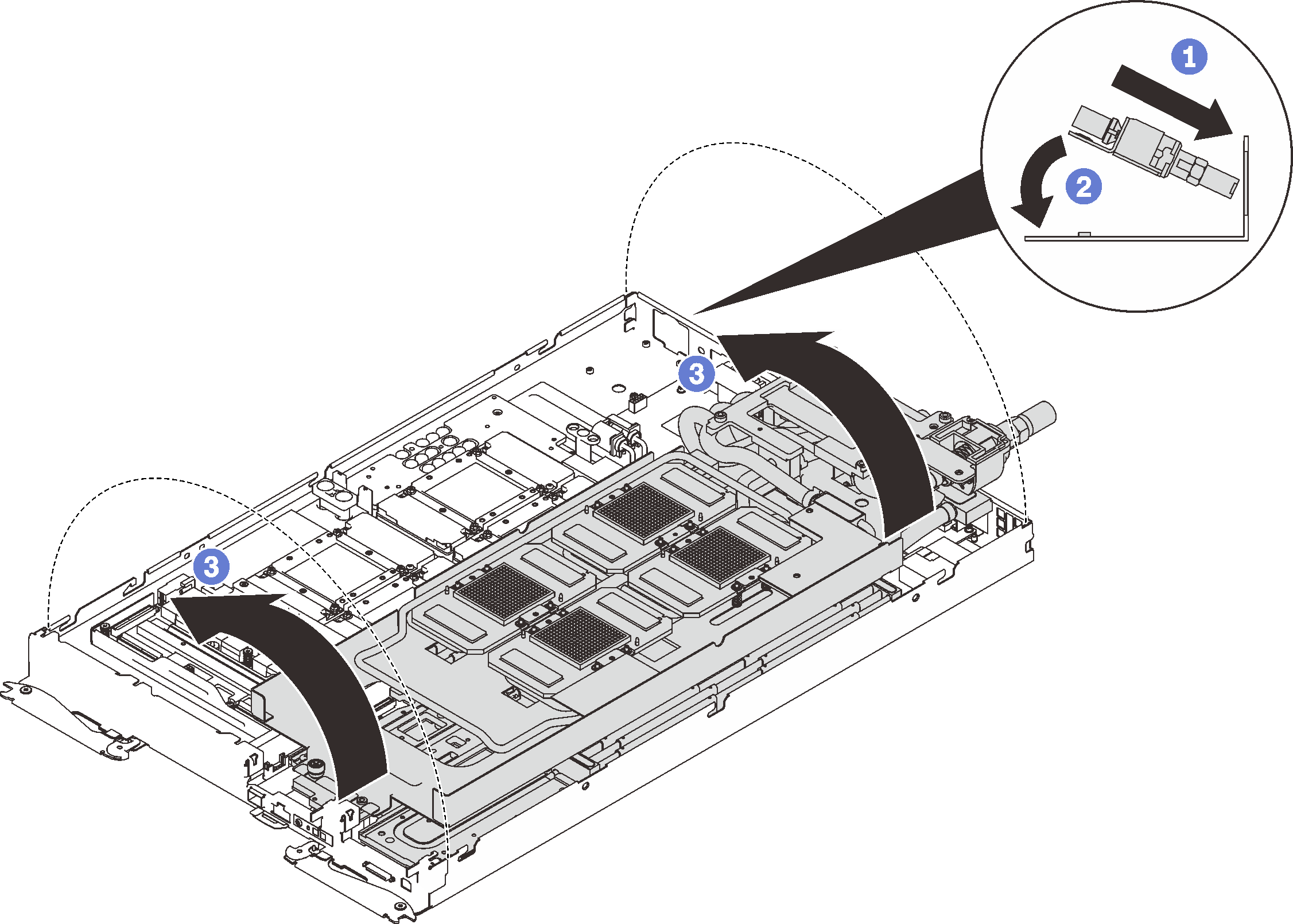
Desserrez toutes les vis du support de la boucle d’eau (15 vis cruciformes n°2).
Figure 7. Desserrage des vis du support de la boucle d’eau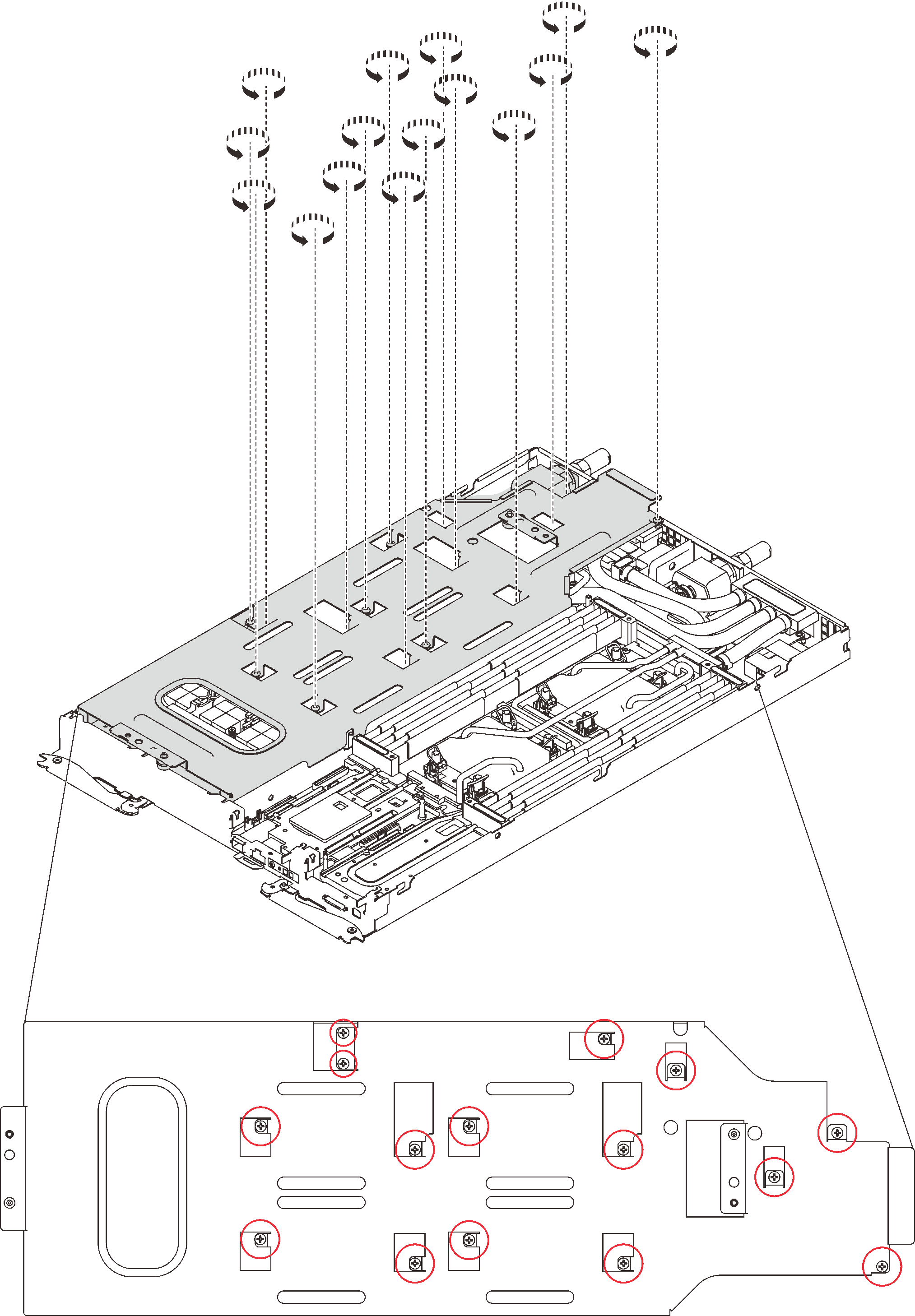
Soulevez avec précaution le support de la boucle d'eau pour l'extraire de cette dernière.
Figure 8. Retrait du support de la boucle d'eau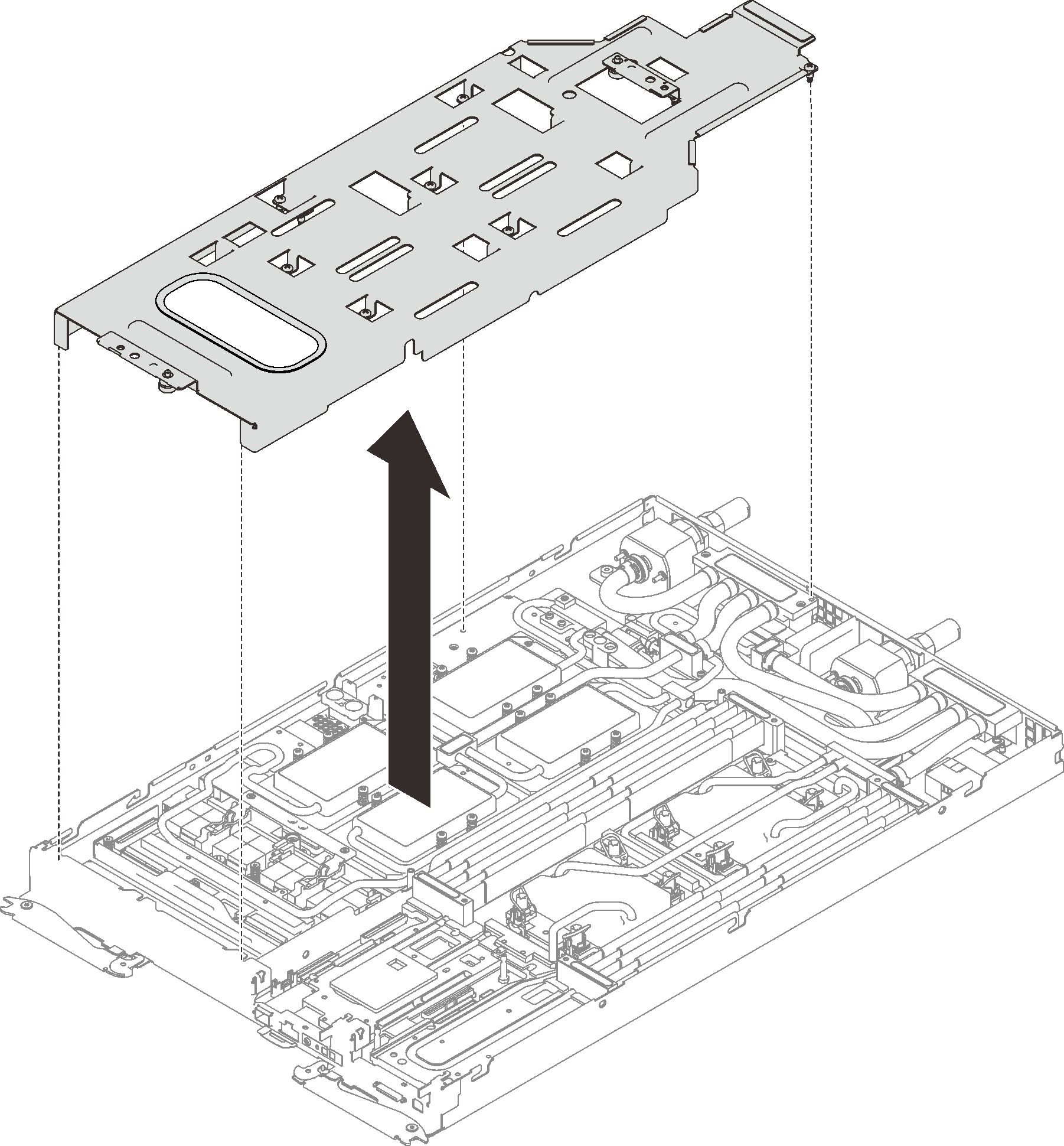
Réinstallez les vis de la boucle d’eau (7 vis Torx T10) avec un tournevis dynamométrique réglé au couple approprié.
RemarquePour référence, le couple requis pour desserrer ou serrer complètement les vis est de 0,5 à 0,6 newtons-mètres, 4,5 à 5,5 pouces-livres.Figure 9. Installation des vis de la boucle d’eau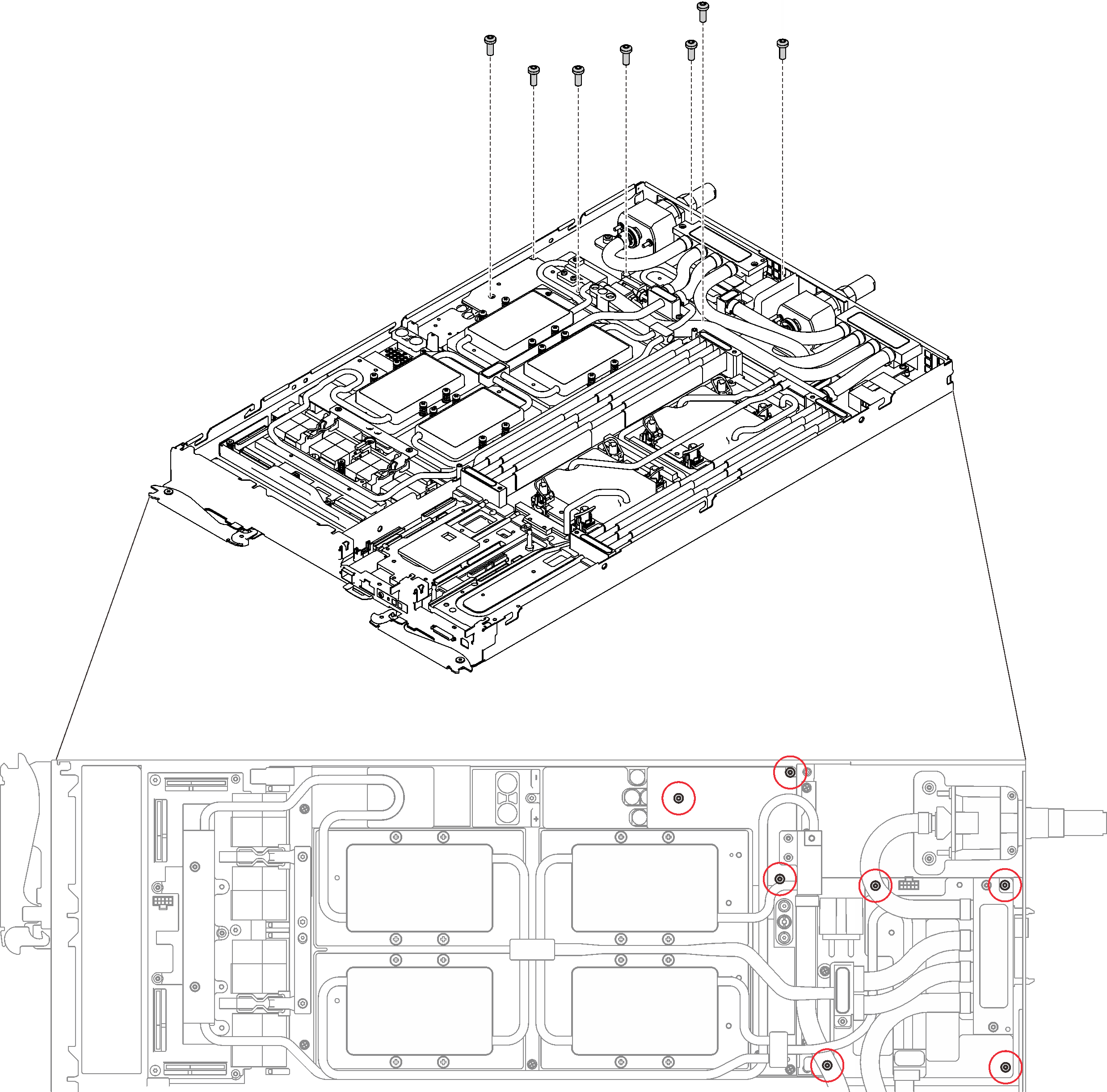
- Réinstallez les vis de la plaque froide du GPU (4x vis cruciforme n°1 par plaque froide de GPU, total de 16x vis cruciformes n°1) avec un tournevis dynamométrique réglé au couple approprié. Pour référence, le couple requis pour desserrer ou serrer complètement les vis est de 0,34 à 0,46 newtons-mètres, 3 à 4 pouces-livres.Figure 10. Installation des vis de la plaque froide du GPU
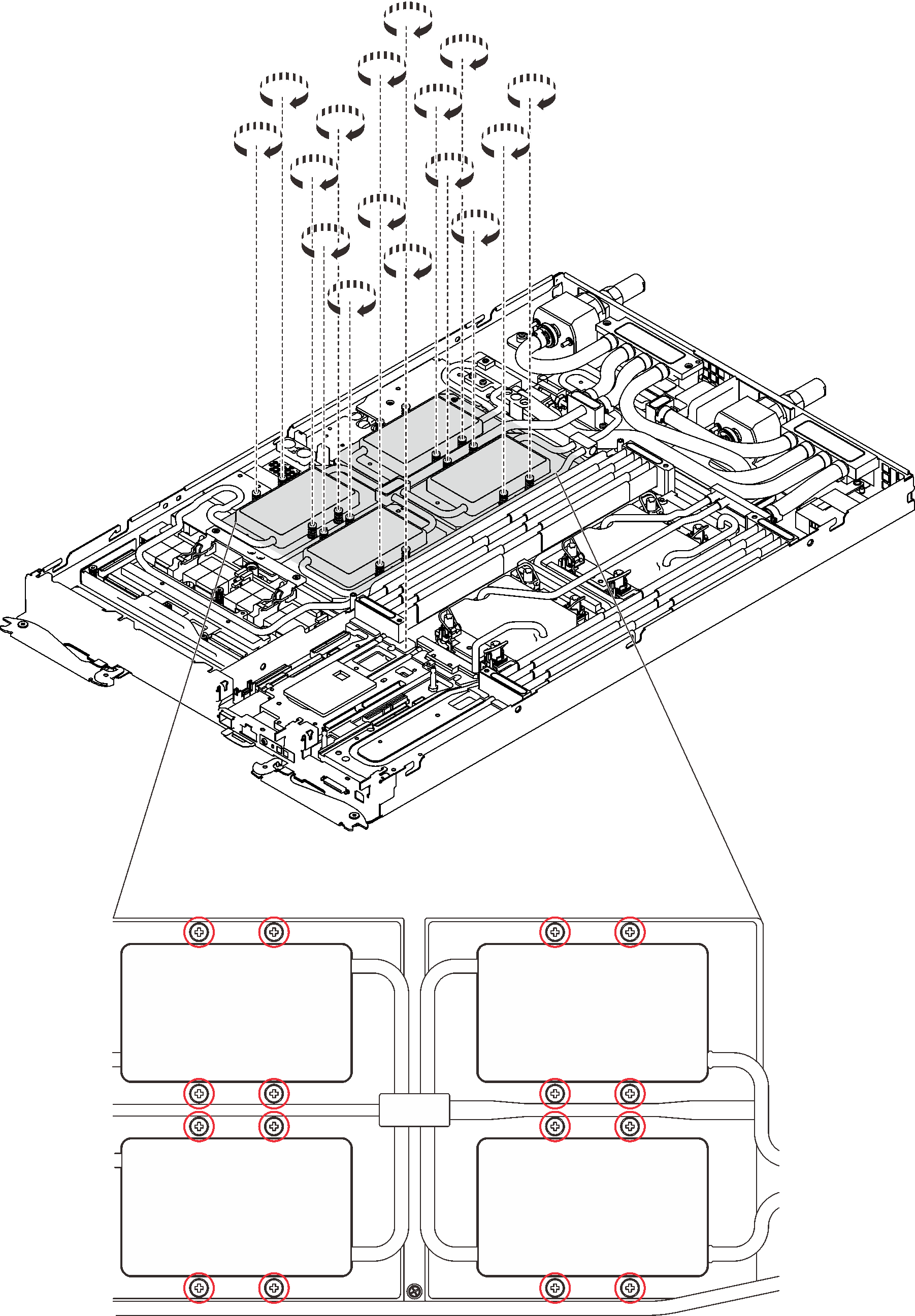
 Appuyez sur la plaque froide du GPU avec votre paume pour réduire l’espace entre la plaque froide du GPU et le GPU.
Appuyez sur la plaque froide du GPU avec votre paume pour réduire l’espace entre la plaque froide du GPU et le GPU. Appuyez le tournevis dynamométrique contre la vis de manière à ce que la vis soit engagée dans le GPU.
Appuyez le tournevis dynamométrique contre la vis de manière à ce que la vis soit engagée dans le GPU. Suivez l'ordre de vis indiqué sur l'étiquette de la plaque froide du GPU et serrez chaque vis à 720 degrés.
Suivez l'ordre de vis indiqué sur l'étiquette de la plaque froide du GPU et serrez chaque vis à 720 degrés.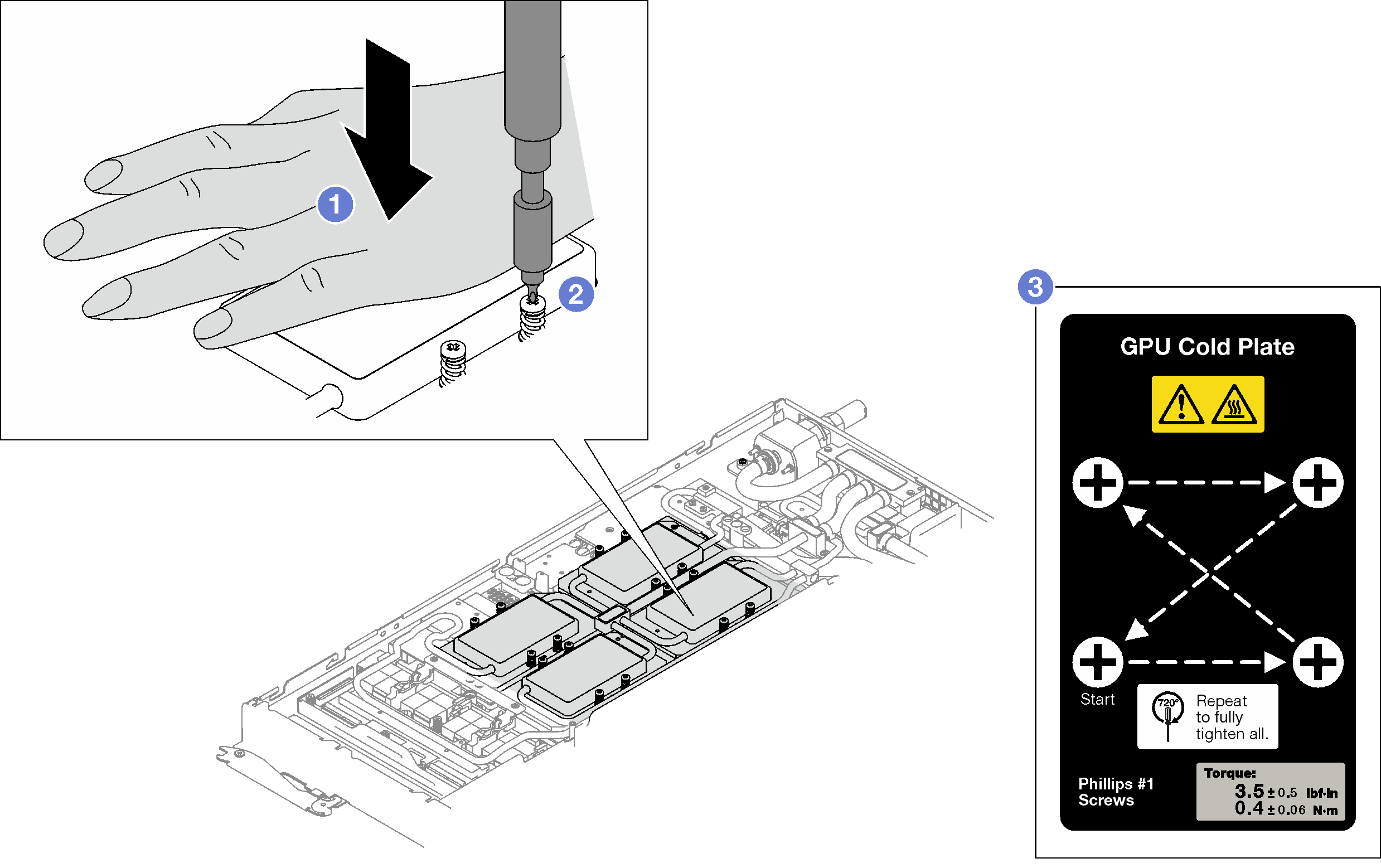
 Assurez-vous que la plaque froide du GPU est abaissée dans le nœud et que sa surface est plate sans s’incliner. Si la plaque froide GPU est inclinée, desserrez les vis et répétez l’étape 1 à l’étape 3.
Assurez-vous que la plaque froide du GPU est abaissée dans le nœud et que sa surface est plate sans s’incliner. Si la plaque froide GPU est inclinée, desserrez les vis et répétez l’étape 1 à l’étape 3. Répétez l’étape 3 jusqu’à ce que les vis soient complètement serrées.
Répétez l’étape 3 jusqu’à ce que les vis soient complètement serrées. Assurez-vous que la hauteur de chaque vis est de 12,5±0,3 millimètre (0,49±0,01 pouce) et qu'elle est entièrement comprimée. Si ce n’est pas le cas, répétez les étapes d’installation de la plaque froide du GPU.
Assurez-vous que la hauteur de chaque vis est de 12,5±0,3 millimètre (0,49±0,01 pouce) et qu'elle est entièrement comprimée. Si ce n’est pas le cas, répétez les étapes d’installation de la plaque froide du GPU.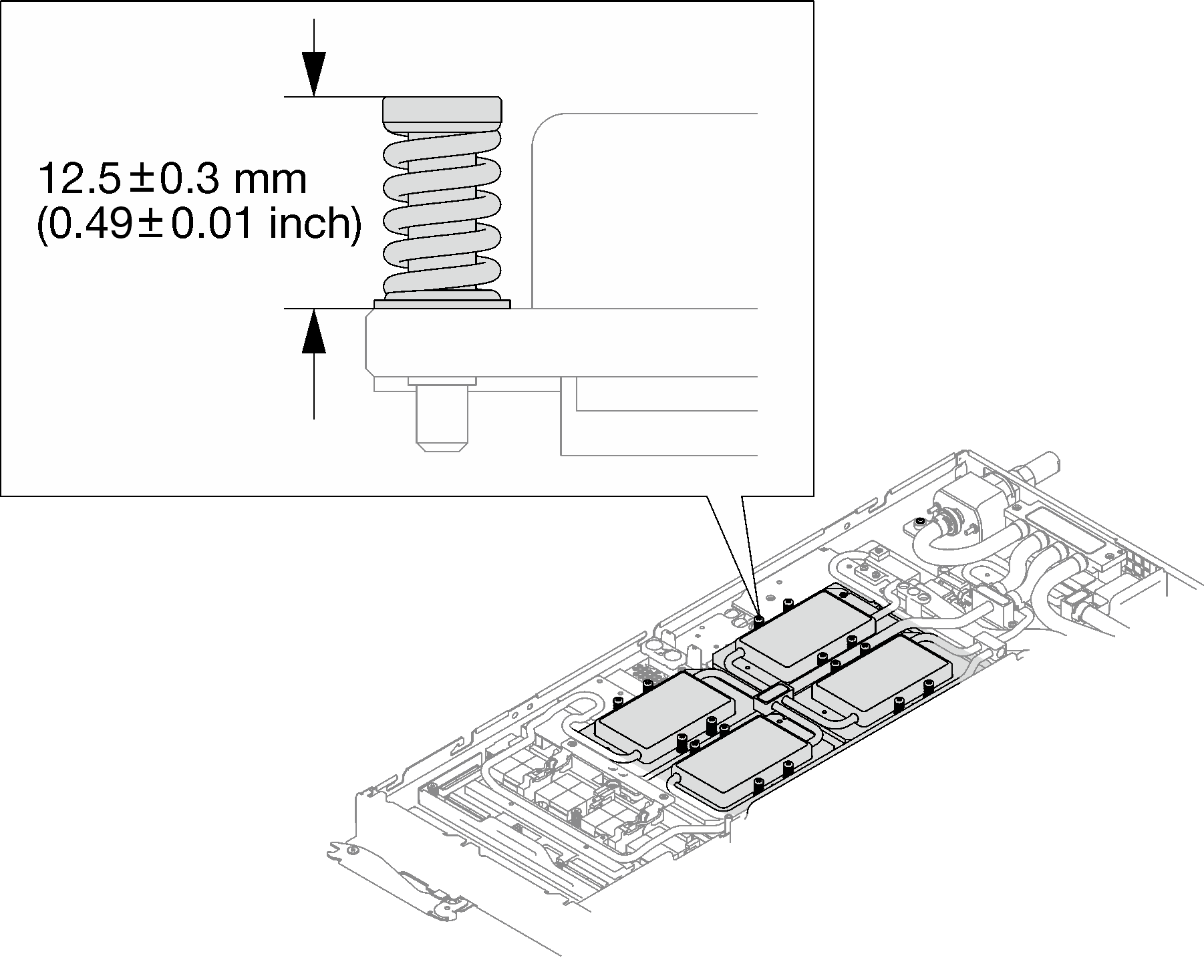 RemarqueExaminez les vis pour vérifier qu'elles sont bien compressées.
RemarqueExaminez les vis pour vérifier qu'elles sont bien compressées.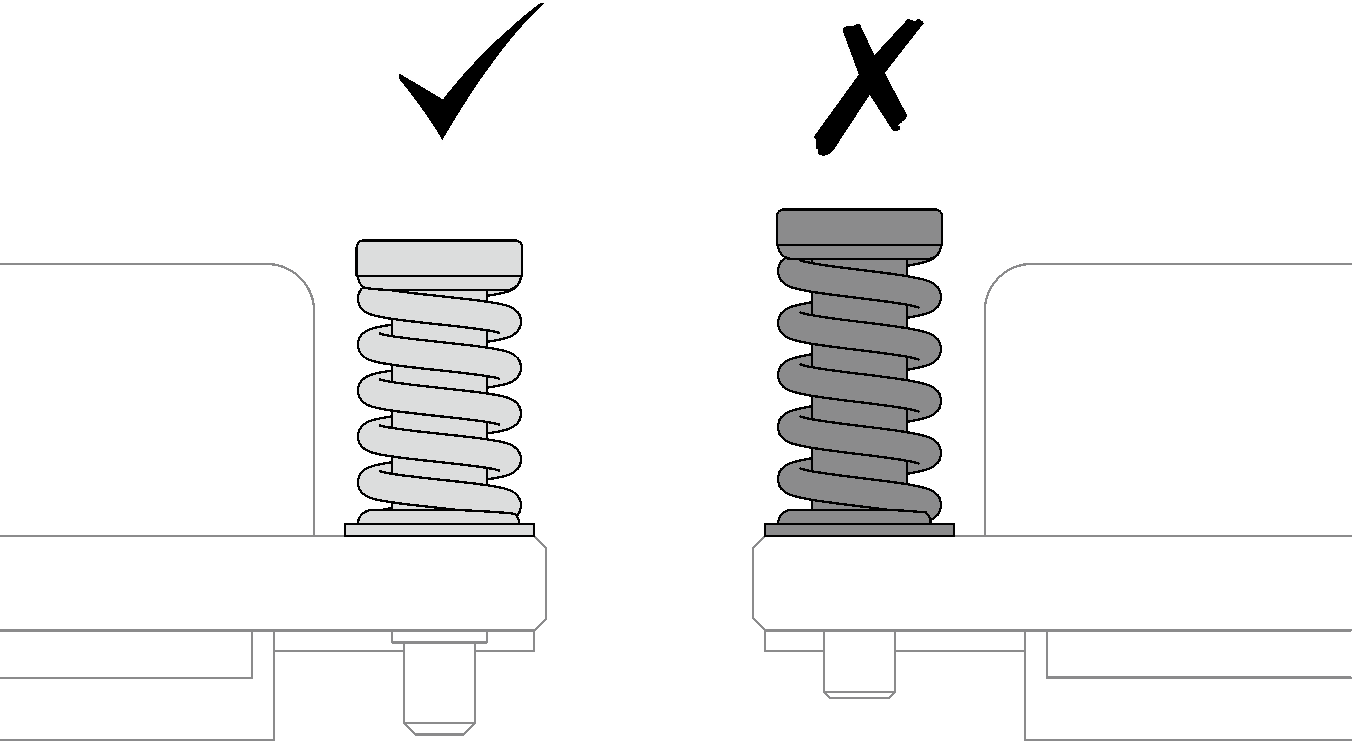
Réinstallez les quatre vis Torx T10 (par nœud) pour serrer le raccord rapide.
Figure 11. Installation des vis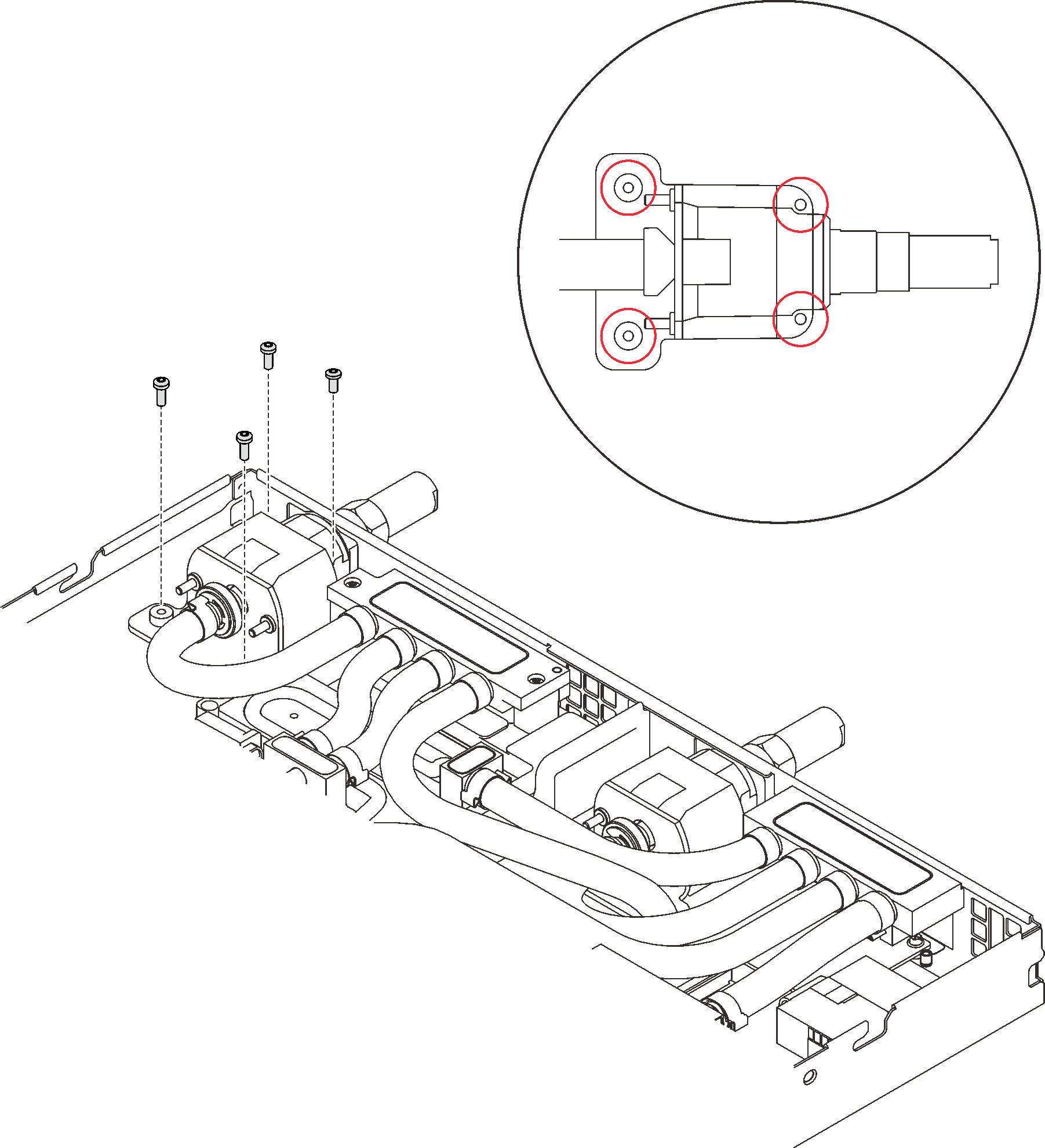
Réinstallez la plaque de serrage ou l’unité, en fonction de votre configuration.
Installation de la plaque de serrage : installez les deux vis pour fixer la plaque de serrage.
Figure 12. Installation de la plaque de serrage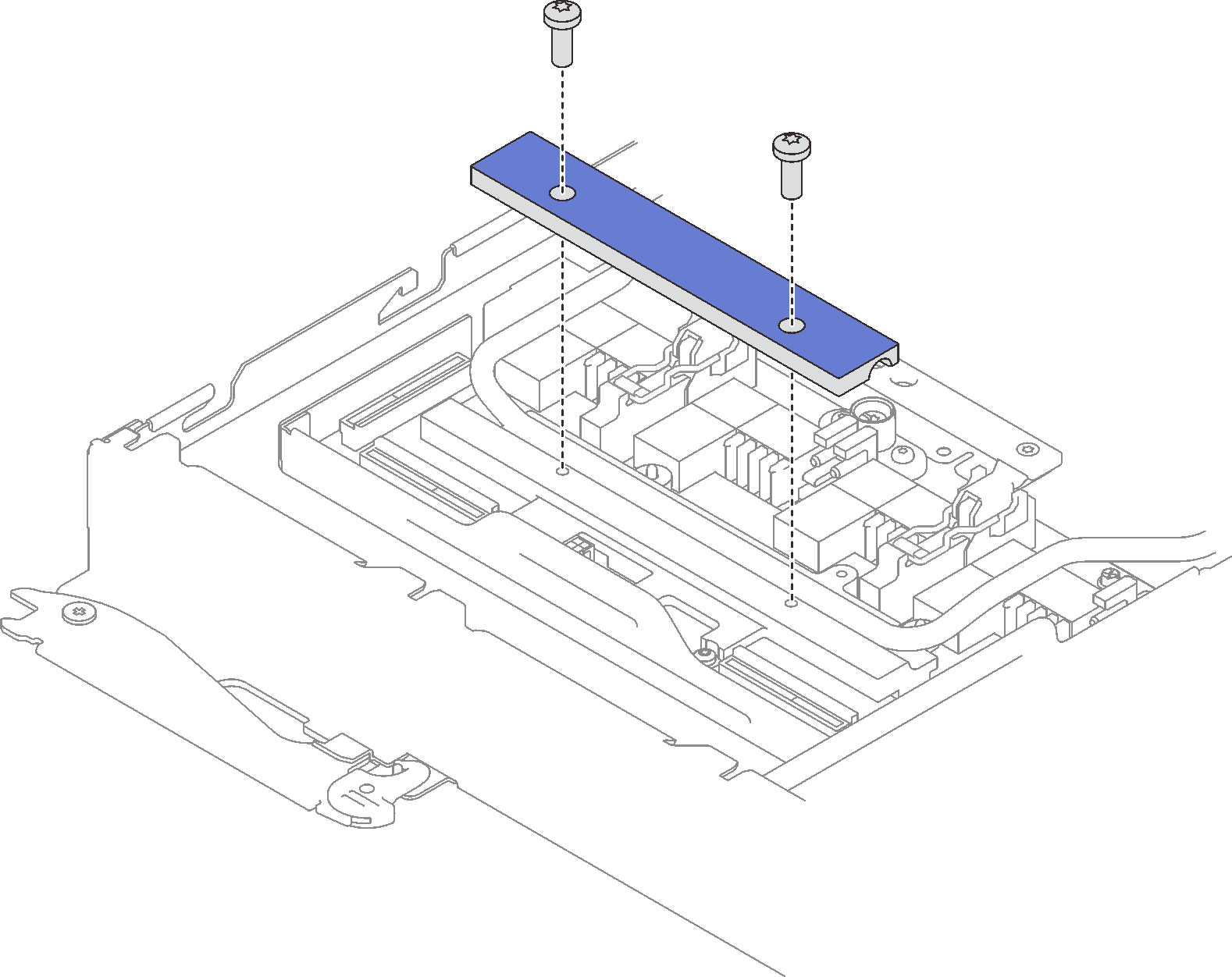
Installation d’une unité : voir Installation de l’unité dans le nœud GPU.
Retirez le cache du connecteur si nécessaire.
Figure 13. Retrait du cache du connecteur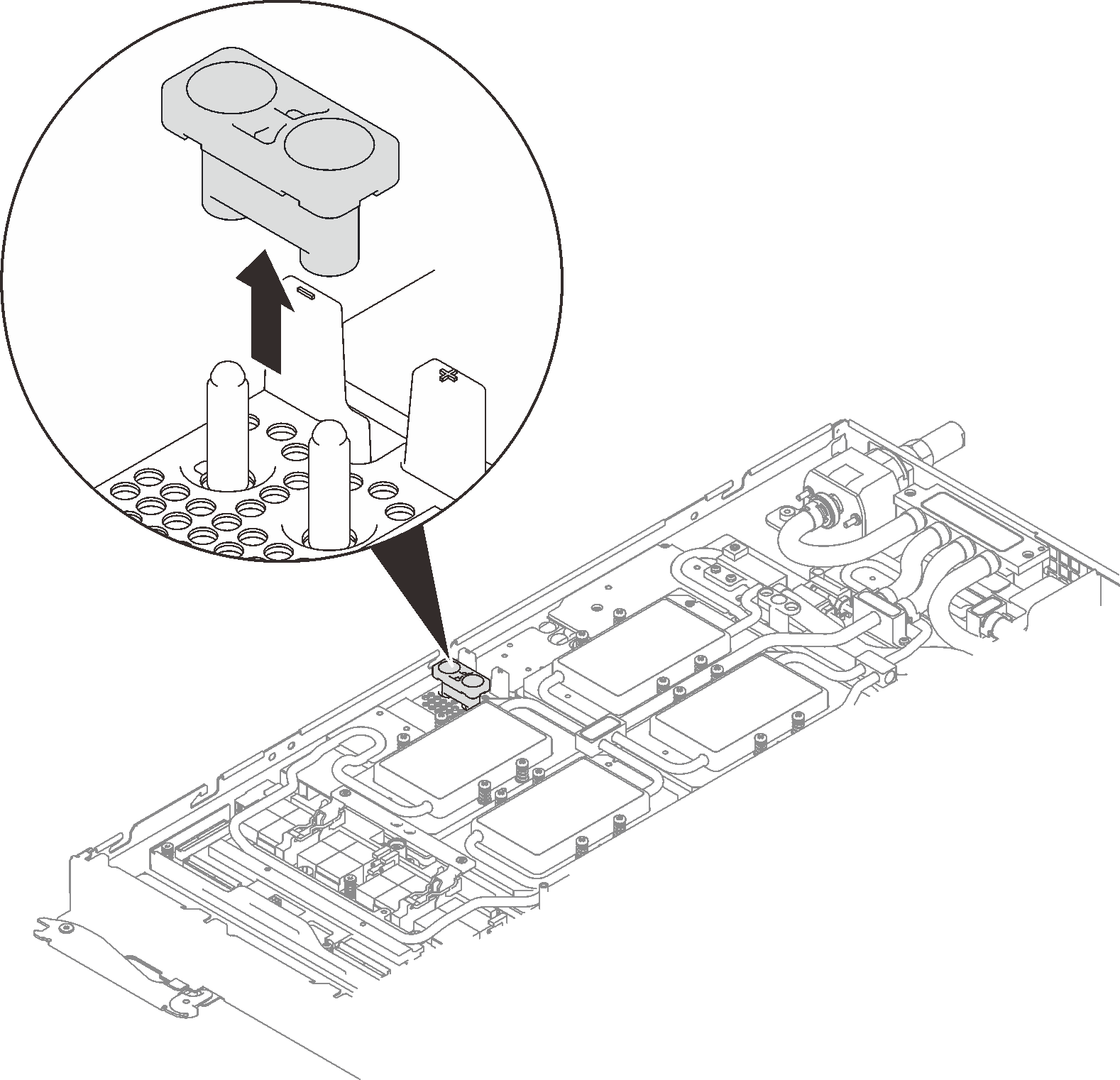
Branchez le cordon d’alimentation du GPU.
Figure 14. Installation du cordon d’alimentation du GPU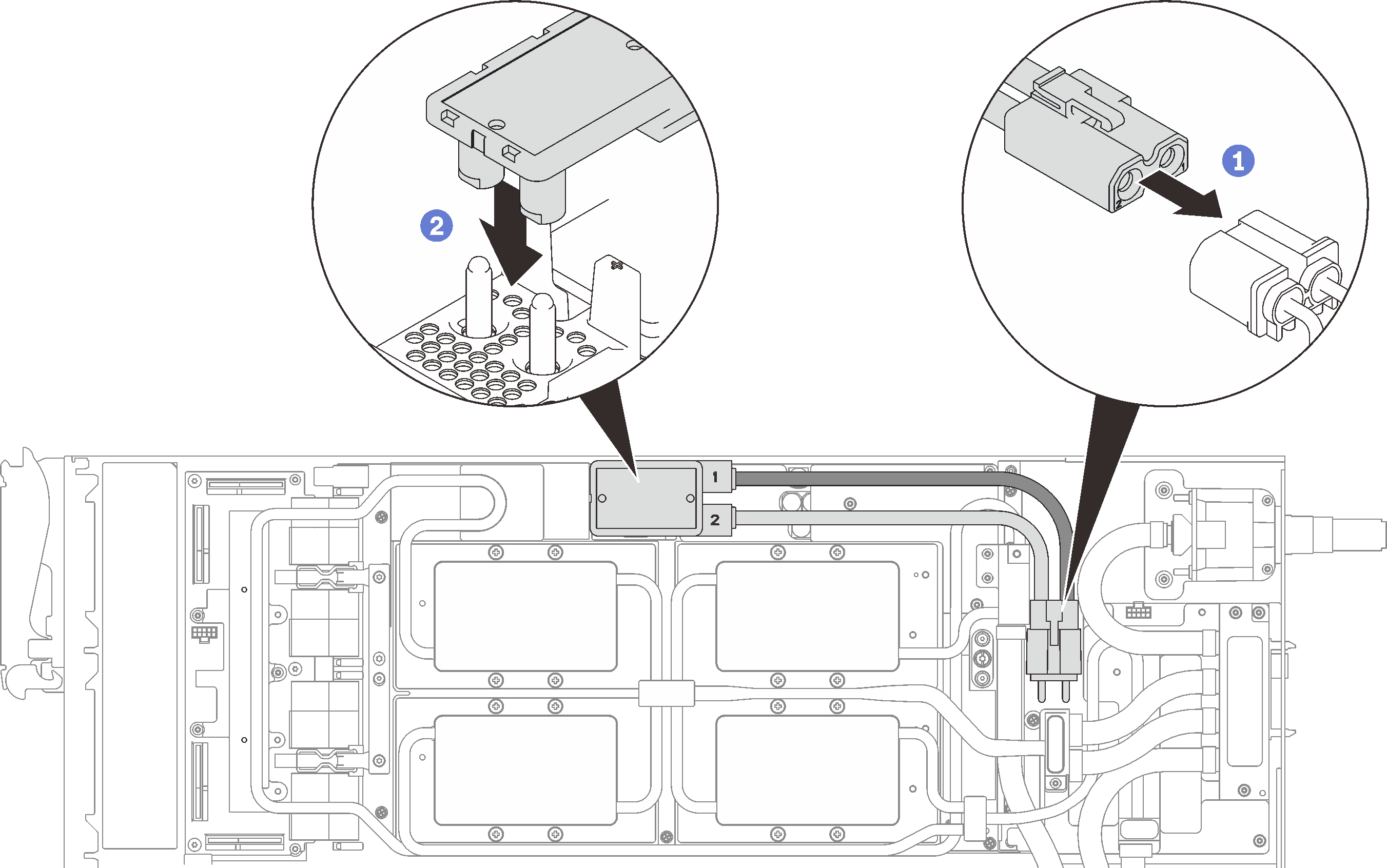
Voir Ordre d’installation des câbles pour connecter et acheminer les câbles requis en conséquence.
Réinstallez les accolades avant et arrière (14 vis cruciformes n°1).
Figure 15. Installation des accolades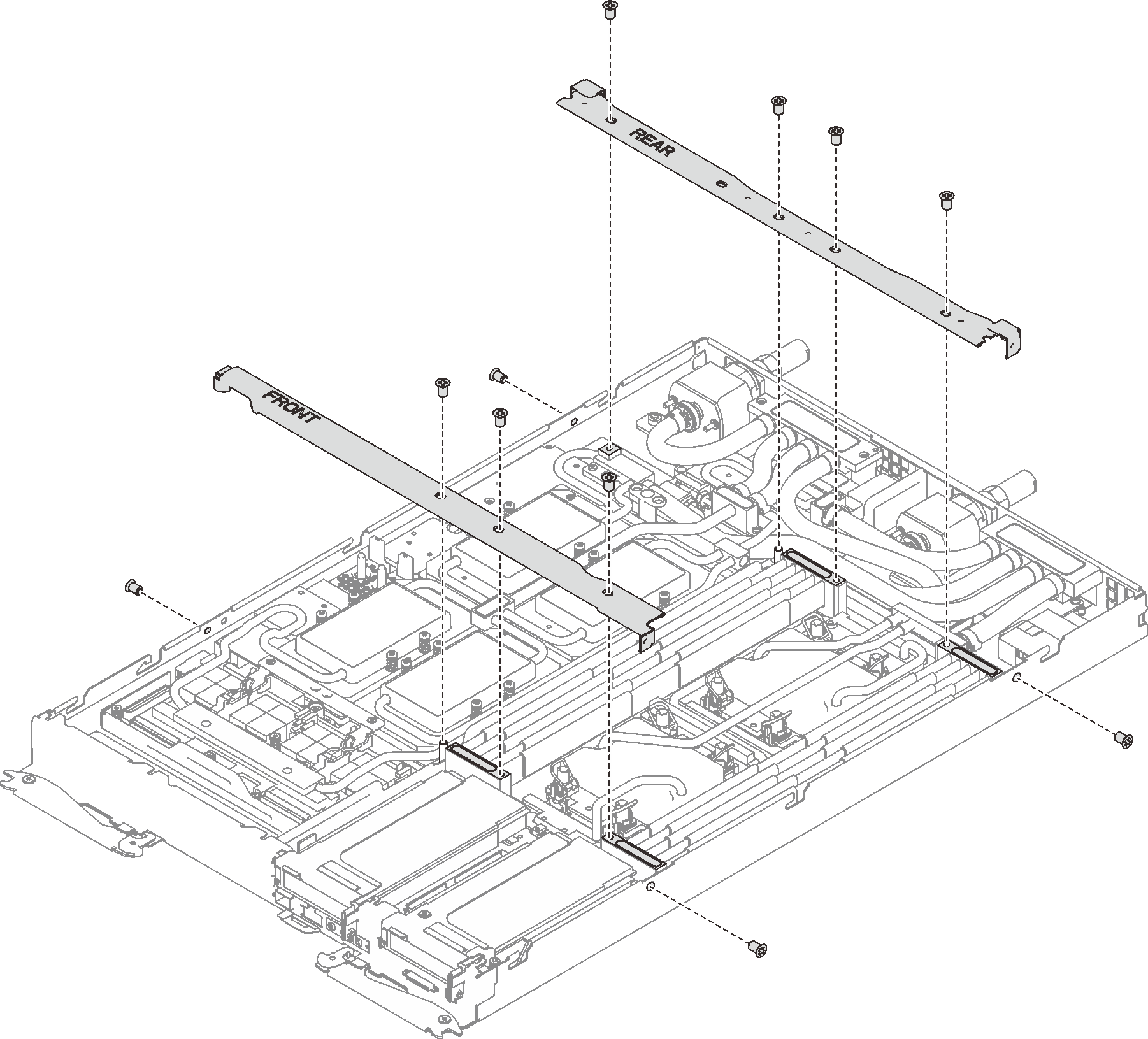
Réinstallez le cache de plateau (voir Installation d'un cache de plateau).
Réinstallez le plateau (voir Installation d’un plateau DWC dans le boîtier).
RemarquePour votre sécurité, utilisez l’outil de levage pour installer le plateau dans l’armoire.- Branchez tous les câbles externes requis au boîtier.RemarqueExercez une force conséquente pour connecter les câbles QSFP au boîtier si des adaptateurs Mellanox ConnectX-6 sont installés.
Vérifiez le voyant d’alimentation de chaque nœud afin de vous assurer qu’il passe d’un clignotement rapide à un clignotement lent pour indiquer que tous les nœuds sont sous tension.
Vidéo de démonstration